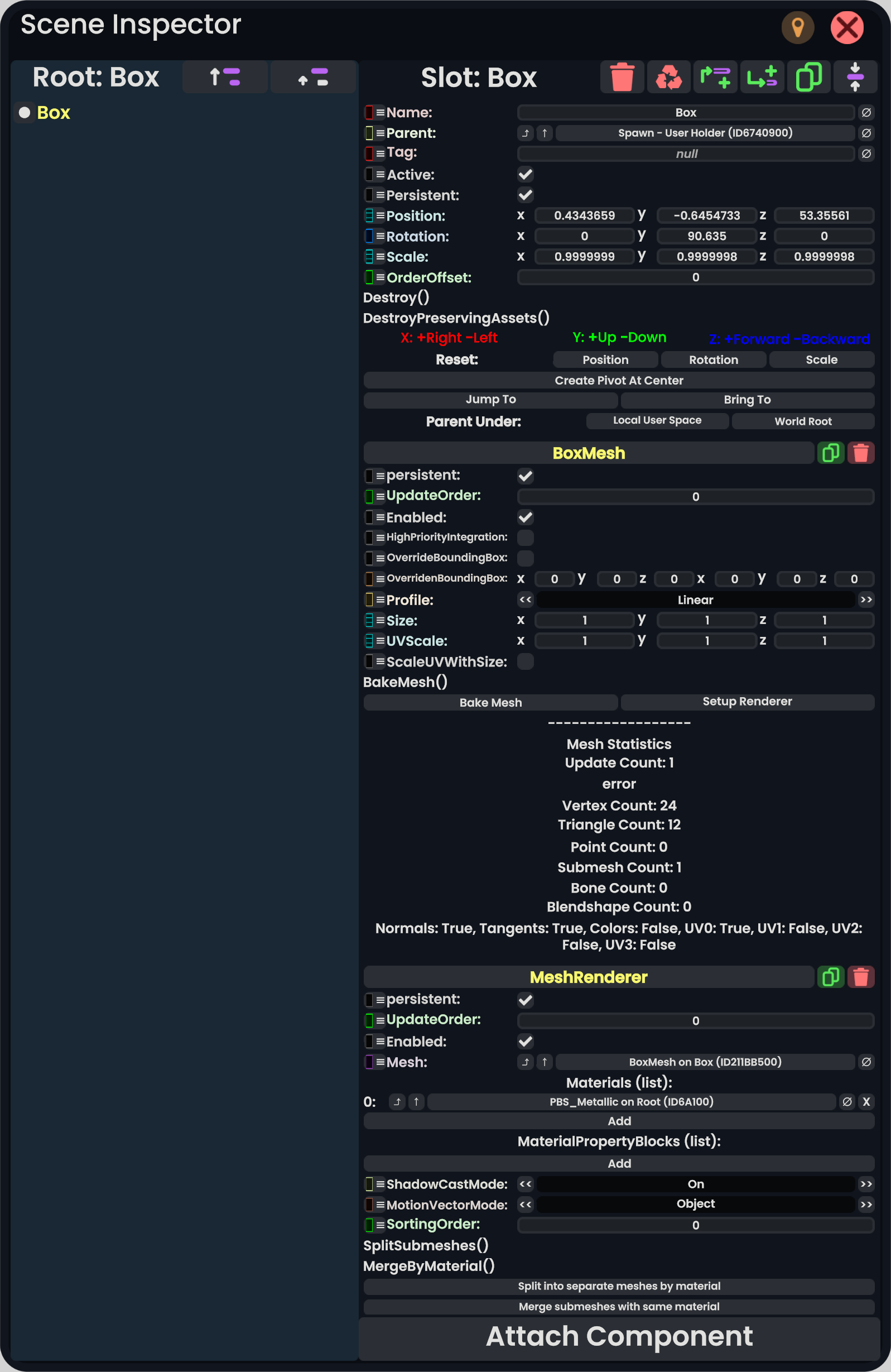
L'inspecteur de scène
L'inspecteur de scène est utilisé pour naviguer parmi tous les objets d'un monde, de les voir, d'éditer leur propriétés. L'inspecteur de scène vous permet de tout modifier dans un monde. Ceci inclus des paramètres qui pourraient casser le monde lui-même, donc faites attention avec les choses qui ne vous sont pas familières, surtout concernant le slot nommé "Root" (ou Racine). Vous pouvez toujours quitter le monde et revenir pour réinitialiser celui-ci, vous ne casserez rien de manière permanente, vous pouvez donc experimenter en sécurité.
Disposition basique de l'inspecteur de scène
Panneau gauche
- Le nom de la racine (ou Root) de l'objet de la hiérarchie visible
- Préfixée avec "Root: "
- Bouton de racine d'objet
- Aller un slot plus haut
- Hiérarchie de scène
Hiérarchie de scène:
- Faire un double-clic sur un slot va le sélectionner. L'objet sélectionné sera coloré en jaune. Cet objet sera aussi sélectionné dans le monde.
- Faites un glisser-déposer en saisissant un slot et en le lâchant au dessus d'un autre objet pour le bouger. Cela va reparenter l'objet.
- Saisir un slot peut aussi être utilisé pour ouvrir un inspecteur de scène ayant ce slot sélectionné par défaut. Pour cela, saisissez un slot et utiliser votre action primaire.
- Vous pouvez référencer un slot en ProtoFlux en équipant un outil ProtoFlux, en saisissant le slot, en ouvrant le menu contextuel et en cliquant "Référencer".
- Les slots ayant un carré contenant un cercle n'ont pas d'enfants.
- Les lots ayant un carré avec un triangle ont des enfants. Cliquez sur le carré pour dérouler la hiérarchie de ce slot et voir ses enfants.
- Les slots avec le carré ayant le triangle pointant vers le bas sont déroulés. Cliquez sur le carré pour l'enrouler.
- Pour allez un niveau au-dessus dans la hiérarchie, cliquez le bouton root up de l'inspecteur. Notez que cela ne change pas le slot sélectionné, vous devez double-cliquez sur un slot pour faire cela.
- Pour naviguer à la racine de l'objet sélectionné, cliquez le bouton object root. La racine de l'objet est définie en utilisant des composants.
- Pour définir le slot courant comme base de la hiérarchie visible dans l'inspecteur, cliquez le bouton set root. Voir la hiérarchie depuis la racine du monde peut causer des problèmes de performance. Il est aussi possible que dans certains objets ayant une hiérarchie complexe, il soit plus facile de se concentrer sur un seul slot pour que l'inspecteur soit plus lisible.
- Les objets de couleur orange ne sont pas persistants et ne seront pas sauvegardés quand le monde est sauvegardé.
Panneau de droite
- Le nom du slot sélectionné.
- Préfixé avec "Slot: "
- Bouton détruire
- Bouton détruire en préservant les assets
- Bouton insérer un parent
- Bouton ajouter un enfant
- Bouton dupliquer
- Bouton set root
- Propriétés d'un slot
- Liste de composants
- Bouton attacher un composant
Propriétés d'un slot:
- Nom du slot
- Le nom du slot. C'est ce que vous lisez dans la hiérarchie du monde.
- Utilisez le bouton Ø pour effacer le champ.
- Parent du slot
- Le parent du slot sélectionné.
- Utilisez le bouton Ø pour définir la racine du monde en tant que parent.
- L'étiquette du slot
- L'étiquette du slot est une chaîne de caractères assignée a chaque slot.
- Le défaut est nul.
- Utilisez le bouton Ø pour effacer le champ.
- Booléen de slot actif
- Booléen indicant si le slot sélectionné et ses enfants are actifs.
- Les slots inactifs désactivent la plupart des composants.
- Les slots inactives sont plus foncés que les slots normaux dans la hiérarchie.
- Booléen de slot persistant
- Booléen indicant si le slot sélectionné et ses enfants sont persistants.
- If a slot is non-persistent it will not save with the world/item; it will not persist.
- Non-persistent slots and its children will be orange in the world hierarchy.
- Slot position
- float3 value notating its x, y, and z coordinates relative to its parent slot.
- Slot rotation
- floatq value notating its euler x, y, and z rotation relative to its parent slot.
- Slot scale
- float3 value notating its x, y, and z scale relative to its parent slot.
- Slot order offset
- X, Y, and Z coordinate space key
- X: +Right -Left
- Y: +Up -Down
- Z: +Forward -Backward
- Reset slot TRS buttons
- Position
- Reset to (0, 0, 0)
- Rotation
- Reset to (0, 0, 0)
- Scale
- Reset to (1, 1, 1)
- Position
- Create Pivot At Center button
- This will create an empty object parent at the center of the selected slot's bounding box.
- Jump To button
- This will teleport you near the selected item.
- Bring To button
- This will teleport the selected item in front of or near you.
- Parent Under buttons
- Local User Space
- Parent the selected slot under the same slot that your user is parented to.
- World Root
- Parent the selected slot under the world root
- Local User Space
Component List:
The component list is a scrollable area that displays all components attached to the currently selected slot.
All components will have:









